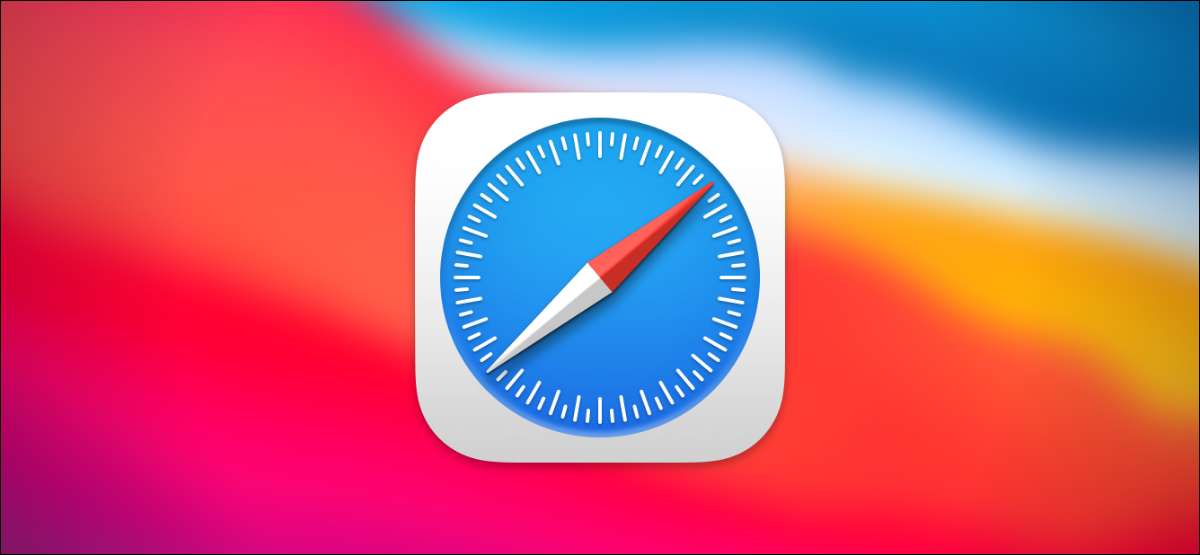
Har du problem med att läsa Safaris lilla teckensnitt på din Mac? Det är lätt att göra alla de minsta teckensnitt i Safari större med en snabb förändring av Safari-preferenser. Här är hur.
I Safari kan du vara bekant med att öka eller minska teckensnittstorleken på en webbplats-till-webbplats med hjälp av kommandot + plus ("+") och kommando + minus ("-") tangentbordsgenvägar . Men om du inte vill lida med dessa inställningar för varje webbplats, kan Safari öka minsta teckensnittstorlek och få den att gälla för alla webbplatser du besöker.
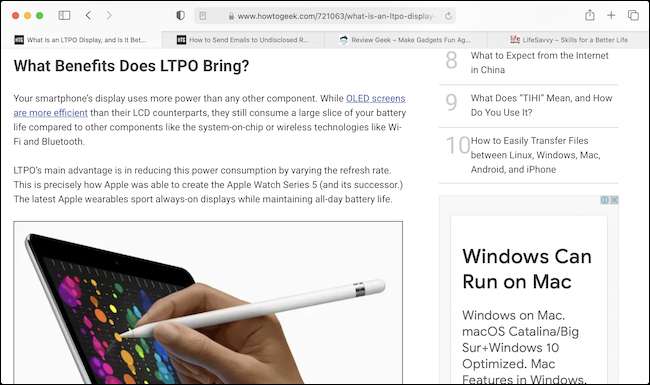
Detta liknar Safari Sidens zoomfunktion . Medan zoomfunktionen förstorar både innehållet och texten, behåller funktionen Font Size den ursprungliga sidformateringen och rör inte media på sidan.
RELATERAD: Så här ställer du in en standardzoomnivå i Safari för Mac
För att komma igång, öppna Safari-webbläsaren på din Mac. Klicka på "Safari" i toppmenyn och välj "Inställningar" från rullgardinsmenyn.
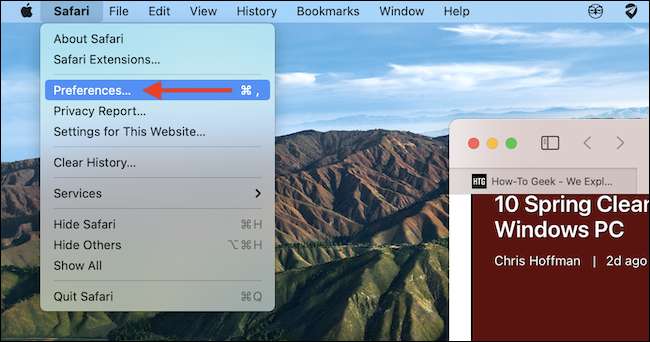
I Safari-inställningar klickar du på fliken "Avancerat".

På fliken "Avancerat", leta reda på avsnittet "Tillgänglighet" och klicka på markeringen bredvid "Använd aldrig teckensnittstorlekar mindre än." I rullgardinsmenyn väljer du mellan "14", "18," eller "24" -punkterna.
Om du hittar texten är verkligen svår att läsa, gå med 24-punkts teckensnittstorlek, som dubbla standardtextstorleken för de flesta webbplatser. Men för vissa människor är 18-punktsstorleken den söta platsen.
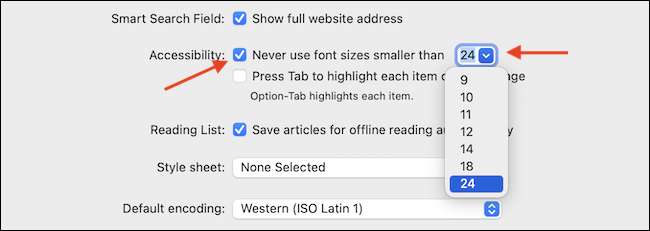
Omedelbart kommer du att se texten på alla öppna webbplatser ändras till en större storlek.
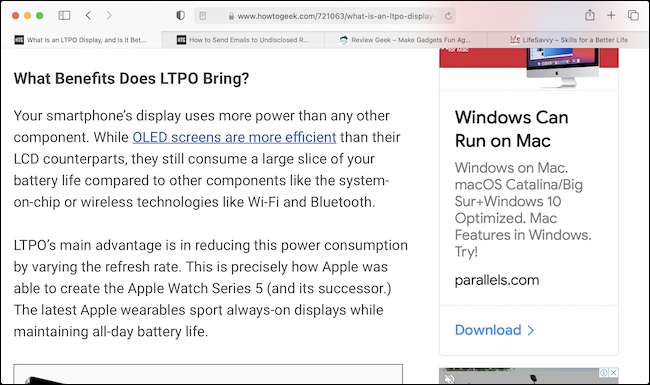
Om du ändrar dig senare och vill ha de mindre teckensnittstorlekarna, klicka på "Safari" i menyraden och navigera till inställningar och GT; Avancerat, och sedan avmarkera de "aldrig använda teckensnittstorlekarna mindre än" alternativet. Alternativt kan du helt enkelt välja en mindre teckensnittstorlek från menyn.
Om du vill göra samma sak på din iPhone eller iPad, kan du inte göra en filtändring som gäller för alla webbplatser, men du kan Öka eller minska teckensnittstorleken På någon webbsida i Safari på bara några kranar. Glad bläddring!
RELATERAD: Så här ändrar du en webbplatss textstorlek i Safari för iPhone och iPad





